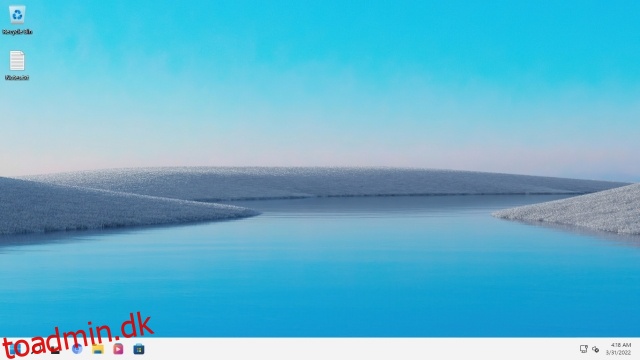Efter at Windows 11 blev udgivet, modtog Microsoft store bifald for at bygge et sammenhængende og visuelt moderne OS. Der er dog stadig nogle ældre elementer i Windows 11, der minder dig om de gamle Windows XP-dage. For at rette op på disse små uoverensstemmelser ændrede en gruppe udviklere Windows 11 og byggede Rectify11. I denne artikel tager vi et kig på, hvad der er Rectify11, og hvordan du installerer denne modderede og omdesignede version af Windows 11 på din pc. Så uden videre, lad os springe direkte ind.
Indholdsfortegnelse
Alt du behøver at vide om Rectify11 (2022)
I denne tutorial har vi diskuteret, hvad der er Rectify11, og hvordan du installerer det modderede Windows 11 OS på din pc. Vi har sammenlignet alle Rectify11 opdaterede funktioner med Microsofts Windows 11. Ikke bare det, du kan også tjekke mine første indtryk efter at have brugt Rectify11 mod slutningen. Udvid tabellen nedenfor, og flyt til den sektion, du ønsker.
Hvad er Rectify11?
Rectify11 er en modificeret version af Windows 11, der har til formål at redesigne og rette uoverensstemmelser i brugergrænsefladen i Microsofts seneste desktop-operativsystem. Det er lavet af en udvikler ved navn MikeRosoft6009. Skallen er blevet redesignet fra bunden for at holde alt på linje med det moderne Fluent Design.
Til at begynde med har den en konsekvent mørk tilstand, der understøtter Win32-apps, ældre vinduer som Kontrolpanel, Winver, gamle dialogbokse og mere. Faktisk er Rectify11 bagudkompatibel med årtier gamle UI-elementer, hvilket gør brugerfladen fuldstændig konsistent og sammenhængende.
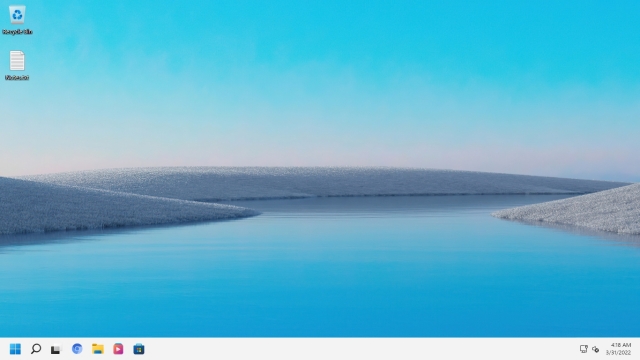
Bortset fra det har Rectify11 fuldstændigt redesignet Windows 11 installationsopsætningen med opdaterede ikoner for at matche den moderne æstetik. Holdet har også redesignet indlæsningsringen på Rectify11, foruden nogle fede nye tapeter. For ikke at nævne, genoprettelsesmiljøet, File Explorer-dialoger, systemegenskaber, handlingsbokse, alle disse UI-elementer er blevet opdateret med nye ikoner, skrifttyper og WinUI 3-temaer. Grundlæggende handler Rectify11 om at forbedre den sidste bit, som Microsoft ikke har givet meget opmærksomhed.
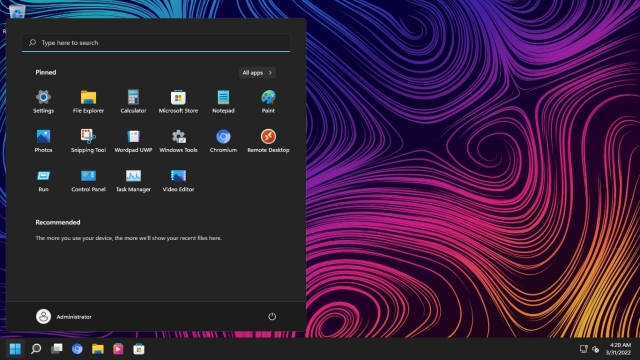
Endelig har Rectify11 også optimeret Windows 11 for at gøre det mindre oppustet og mere præstationsdrevet. Det er grunden til, at der ikke er nogen baggrundstelemetri, og TPM-kravet er blevet fjernet. Så hvis du er en person, der vil have en ensartet Windows 11-oplevelse, kan du installere Rectify11 ved at følge vores guide nedenfor. I mellemtiden, klik her for at deltage i Discord-fællesskabet for at deltage i diskussionerne.
Nøgleforskelle mellem Rectify11 og Windows 11
Den vigtigste forskel mellem Rectify11 og Windows 11 er mørk tilstandskonsistens på tværs af hele brugergrænsefladen, inklusive Win32-apps. I mørk tilstand i Windows 11, hvis du åbner kontrolpanelet eller flytter til vinduet Systemegenskaber, vil du opdage, at de stadig er i lys tilstand. Mens mørk tilstand anvendes på tværs af alle UI-elementer på Rectify11, selvom du åbner gamle UI-elementer som ODBC-dialog. Den mørke tilstand er virkelig konsistent her, som du kan se på skærmbilledet nedenfor.
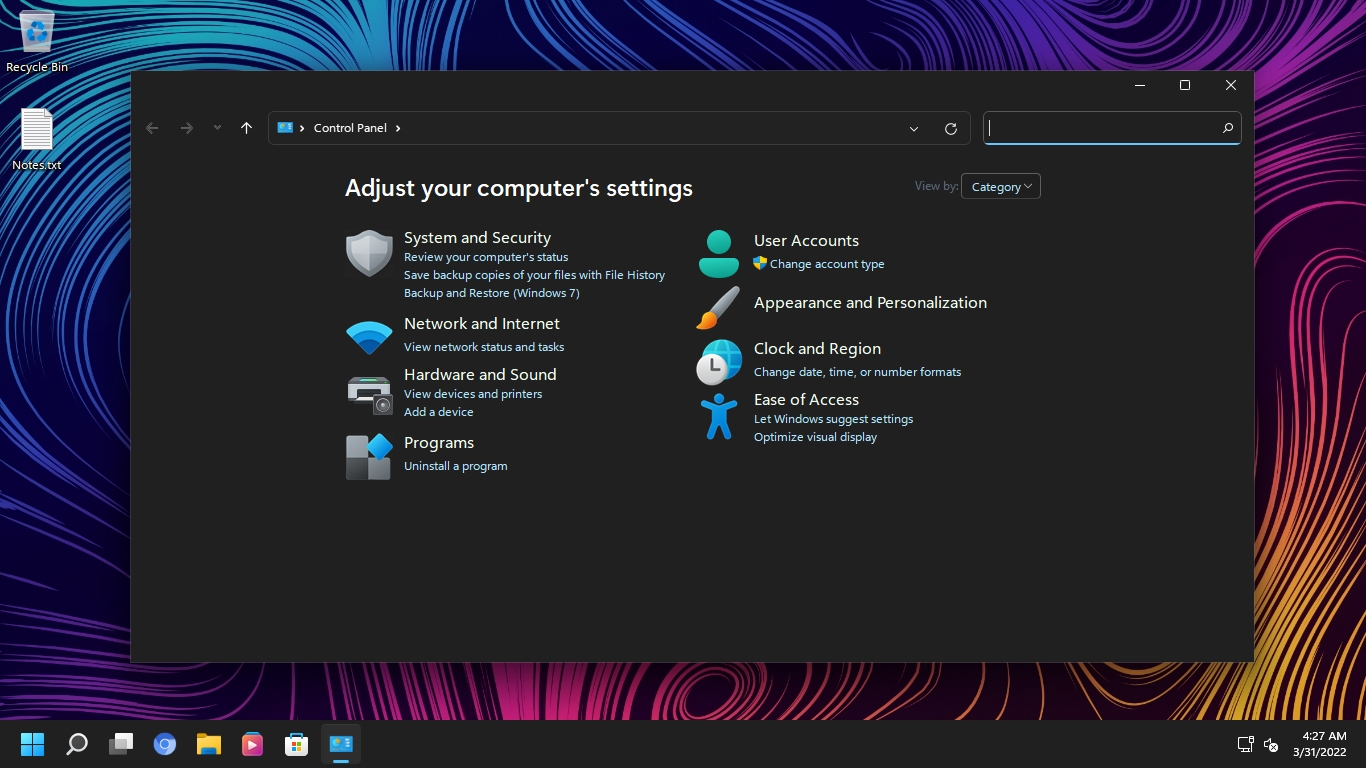 Windows 11 vs Rectify11: Dark Mode Implementering
Windows 11 vs Rectify11: Dark Mode Implementering
Bortset fra det har Rectify11 fornyet genoprettelsesmiljøet, inklusive skærmbilledet til opsætning og avancerede indstillinger. Mens Windows 11 fortsætter med at bruge den gamle Windows-opsætningsproces. For ikke at forglemme har Rectify11 også fornyet ikonerne, som nu er i tråd med Fluent design. Selv i et WinPE-miljø får du en ensartet brugergrænseflade på Rectify11.
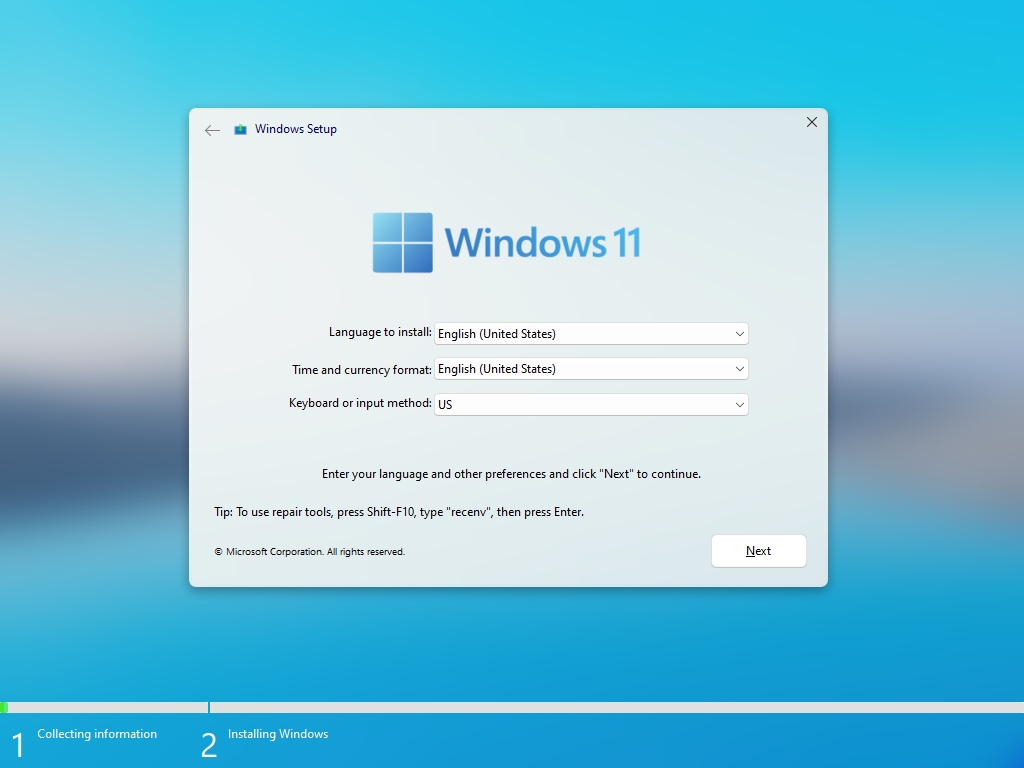 Windows 11 vs Rectify11: Windows-opsætning
Windows 11 vs Rectify11: Windows-opsætning
Dernæst viser Rectify11 ikke annoncer, forslag eller beder dig om at installere OneDrive eller Microsoft Teams. Denne nydesignede Windows 11-oplevelse er absolut fri for oppustethed og har fuldstændig fjernet Windows Telemetri i baggrunden. Som et resultat er ydeevnen meget bedre på dette nydesignede Windows 11 OS. I mit brug tog den kun 1% CPU og 1 GB RAM, mens den sad inaktiv. Du får ikke denne form for ydeevne på vanilla Windows 11.
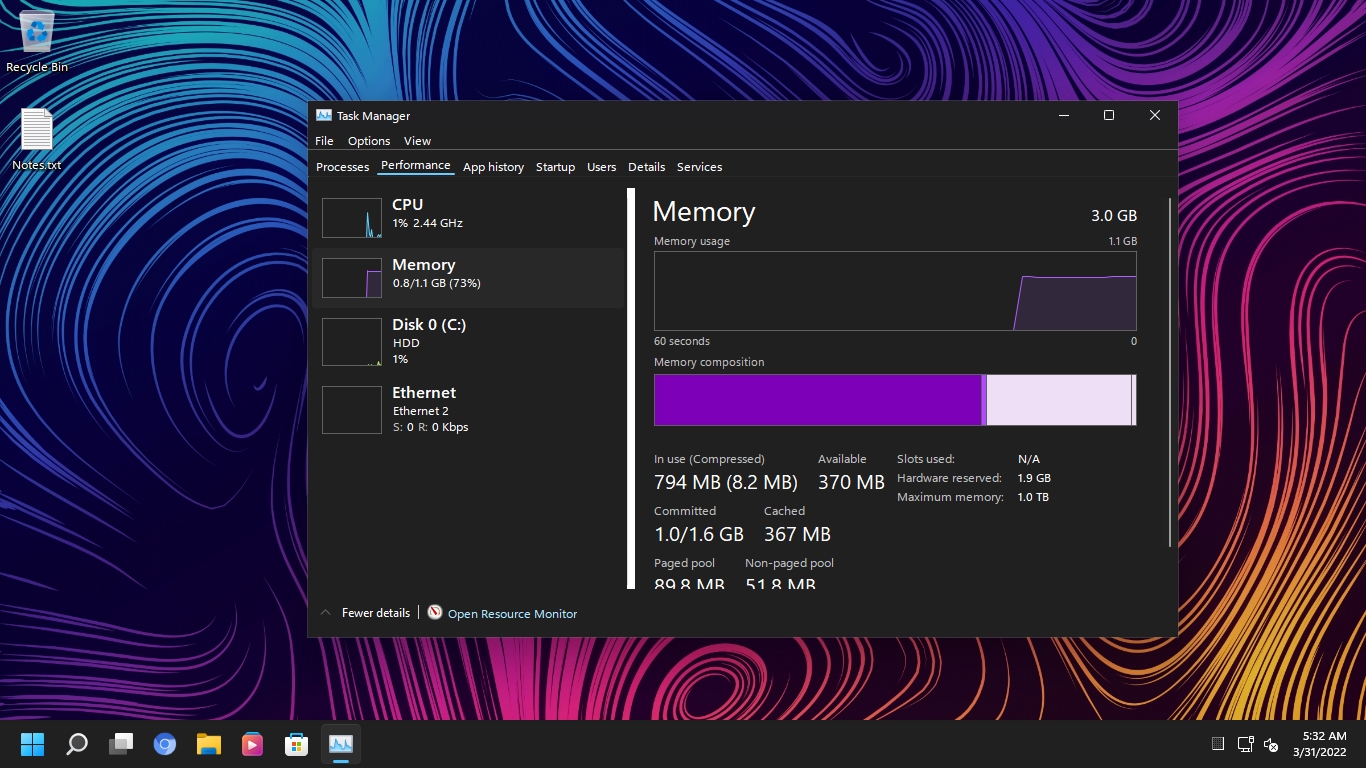 Windows 11 vs Rectify11: Ydeevne
Windows 11 vs Rectify11: Ydeevne
Til sidst, når det kommer til opdateringer, kan du installere sikkerheds- og kvalitetsrettelser på Rectify11, men kumulative opdateringer understøttes ikke. I denne afdeling er Windows 11 bedre, da opdateringerne håndteres direkte af Microsoft. Og hvis du er en person, der vil have en Windows 10-lignende proceslinje og startmenu, kan du få disse funktioner på Rectify11, da den kommer med Explorer Patcher indbygget.
Installer Rectify11 (Redesignet Windows 11) på din pc
Vi installerer den seneste build af Recify11, som er version 2.5, i denne tutorial. Den er baseret på Windows 11 Pro 21H2 build (22000.318, november 2021). Hvis du har en Windows-licensnøgle, kan du også aktivere denne nydesignede build. Hvad angår opdateringer, får du ikke kumulative opdateringer, men sikkerheds- og kvalitetsrettelser fungerer fint. Med det sagt, lad os gå videre til trin-for-trin instruktionerne.
Bemærk: Vi opfordrer ikke brugere til at prøve en modificeret version af Windows 11. Det er dit eget skøn, om du vil prøve et modificeret operativsystem på din pc.
1. Først skal du gå videre og downloade det seneste ISO-billede af Rectify11 fra dets officielle hjemmeside. Gå derefter til dette link og download Rufus for at oprette et bootbart USB-drev.
2. Åbn nu Rufus, sæt USB-drevet i, vælg ISO-billedet, og klik blot på “Start”. Grundlæggende skal du følge de trin, du ville bruge, mens du opretter et bootbart USB-drev til Windows 11.
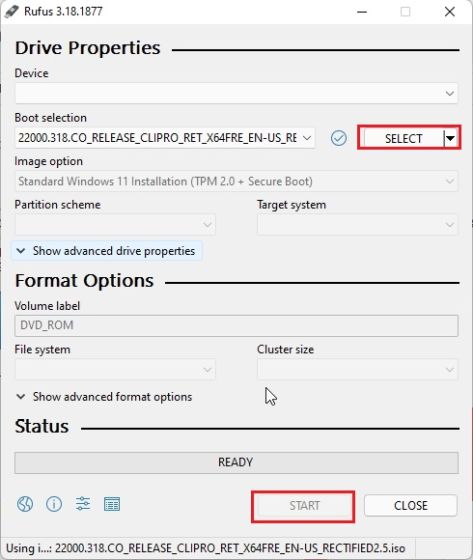
3. Sæt derefter USB-drevet i mål-pc’en og genstart det. Når pc’en genstarter, skal du trykke på boot-tasten, som skal være en af funktionstasterne (F9, F8, F7 osv.). Hvis du ikke kender startnøglen til din pc eller bærbare computer, så slå den op på internettet. Når du er på startskærmen, skal du vælge dit USB-drev og trykke på Enter.
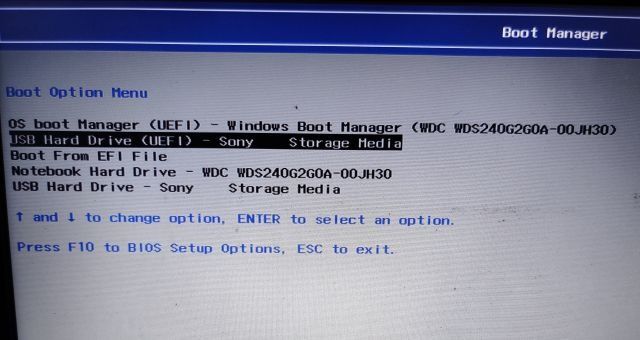
4. Din pc vil nu indlæse Rectify11’s opsætning. Som du kan se, viser den ikke det gamle installationsvindue. Alt er blevet opdateret lige fra opsætningen til skrivebordsskallen.
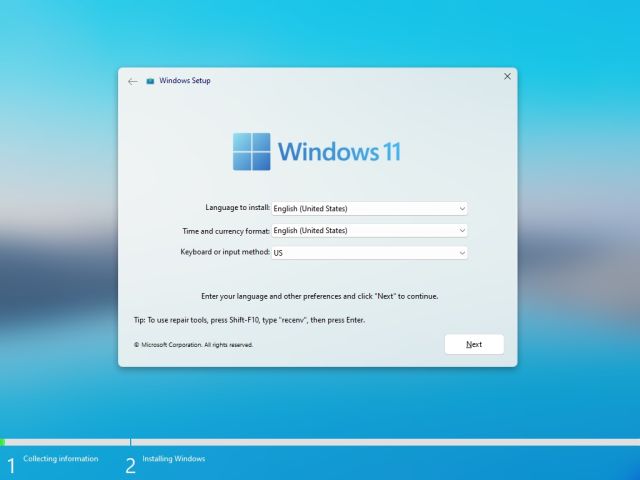
5. Følg instruktionerne på skærmen, og installer dette nydesignede operativsystem på dit foretrukne drev. Det er det.
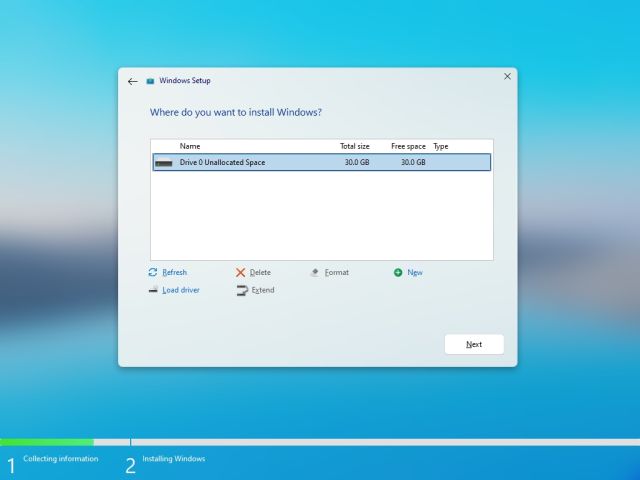
6. Nu genstarter den, og du starter direkte op i Rectify11 uden annoncer, internetforbindelseskrav, forslag osv.
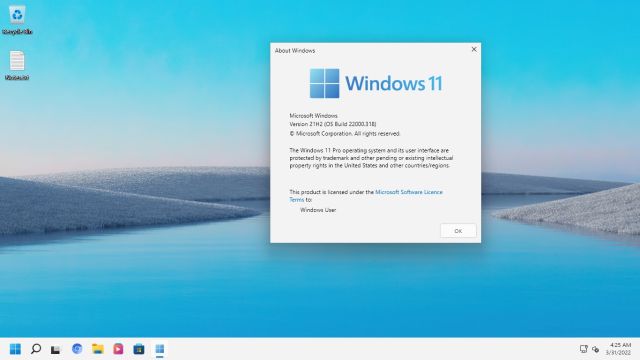
Rectify11: Førstehåndsindtryk
Med hensyn til visuelt udseende er Rectify11 mere konsistent og strømlinet end vanilla Windows 11. Jeg åbnede Winver, Kontrolpanel, Task Manager, System Properties, Registry Editor og ældre komponenter som Task Scheduler og Troubleshooter på denne build, og godt, alle af dem havde konsekvent mørk brugergrænseflade. Proceslinjen og Start-menuen er også blevet redesignet og kommer med Explorer Patcher.
Hvad angår ydeevne, tog den kun 1% af min CPU og 1 GB RAM, mens den sad inaktiv. Teamet har helt sikkert optimeret Rectify11 i høj grad. Nogle af de ældre komponenter er blevet erstattet med deres moderne UWP-alternativer. Samlet set viser Rectify11, hvad du kan opnå med Windows 11 – en konsistent Fluent Design UI, fantastisk ydeevne og bagudkompatibilitet med ældre komponenter. Jeg ville ønske, at Microsoft henter inspiration fra dette projekt og gør Windows 11 til et sammenhængende og konsekvent OS, som vi har ønsket os så længe.
Ofte stillede spørgsmål (FAQ)
Q. Får Rectify11 regelmæssige opdateringer som Windows 11?
Som jeg nævnte ovenfor, får Rectify 11 sikkerheds- og kvalitetsopdateringer, men du får ikke kumulative opdateringer.
Q. Hvad er størrelsen på Rectify11 ISO-billedet?
Rectify11 ISO-billedstørrelsen er omkring 5,2 GB.
Q. Understøtter Rectify11 32-bit maskiner?
Nej, Rectify11 understøtter kun 64-bit systemer.
Sp. Er Rectify11 understøttet af Microsoft?
Nej, Rectify11 er et uafhængigt projekt og på ingen måde tilknyttet Microsoft.
Sp. Er Rectify11 et open source-projekt?
Nej, Rectify11 er ikke et open source-projekt.
Q. Er det sikkert at installere Rectify11?
Da Rectify11-projektet ikke er open source, kan vi ikke stå inde for dets sikkerhed. De fleste af Windows-kernekomponenterne er dog tilgængelige på denne redesignede Windows 11-build, og du vil også få sikkerhedsrettelser direkte fra Microsoft. I min brug er det kun shell-oplevelsen, der er blevet forbedret, og bloatware er blevet fjernet.
Skal du installere Rectify11 over Windows 11?
Så det var alt om Rectify11, og hvordan det modderede Windows 11 fungerer på en rigtig maskine. Du kan helt sikkert installere det for at prøve den fornyede brugergrænseflade, men jeg er ikke sikker på, om den er klar til bedste sendetid endnu. Der er nogle problemer med skalerbarheden, og søgningen er lidt langsom. Måske skulle du vente på flere fejlrettelser og yderligere udgivelser. Det er i hvert fald alt fra os. Hvis du har glemt din Windows 11-adgangskode, skal du følge vores vejledning og gendan din pc. Og for at køre Android 12L på din pc, skal du gå over til den linkede guide. Til sidst, hvis du har spørgsmål, så lad os det vide i kommentarfeltet nedenfor.